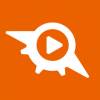办公不求人88 Office办公技巧三个
发福利了,各位小伙伴儿,想快速准确完成领导安排的任务吗?想变身office技能达人吗?关注我们就可以实现这个愿望,每天分享办软件技巧,“省时一整天,效率升三倍,办公不求人”
(一)excel中怎么输入001
使用excel时,输入数字“01”或“001”时,发现在表格中只显示数字“1”,怎么办那,一起来看一下。
下面我们通过步骤逐一进行分解:
选中要输入的区域,“CTRL+1””设置单元格格式”,选择“数字”下的“文本”,确定后,就可以输入数字了。
(二)Excel如何设置照片提示
今天我们来分享,如何在excel表格批注中插入照片提示,即不占用单元格,也不用为调整图片的大小而麻烦。
下面我们通过步骤逐一进行分解:
(1)选中需要添加照片提示的单元格,然后右键”插入批注”;
(2)右键选中批注边框的边缘,在弹出的下拉菜单中选择”设置批注格式”-”颜色与线条”-”颜色”-”填充效果”-”图片”-”选择图片”即可插图。
(三)Word表格快速填充文本
有时候,我们需要在Word表格中为多个单元格填写相同的文本内容,如果逐一填写需要花费不少时间,有没有什么方法可以快速填充Word表格中的单元格呢?
下面我们通过步骤逐一进行分解:
选中要填写文本的单元格,单击【开始】-【段落】-【多级编号】按钮,在弹出的下拉列表中选择“定义新的多级列表”命令;
(2)“级别”选择“1”,然后在“编号格式”文本框中输入要填充的文本内容,这里输入”办公不求人“,单击“确定”,即可看到所有被选单元格已填充文本。
好了,今天的分享就到这里,小伙伴儿们如果工作中遇到什么难题,欢迎关注+留言,我们看到后会第一时间针对提出的问题认真回复哦!
近期文章精选:
▼
商务合作 kejimeixue@163.com
1、头条易读遵循行业规范,任何转载的稿件都会明确标注作者和来源;
2、本文内容来自“科技美学”微信公众号,文章版权归科技美学公众号所有。